Windows 7 Build 7057測試版支持登錄界面背景自定義,現在不用第三方的美化工具或者是破解Logon文件就可以選用自己喜歡的圖片作為登錄界面背景了。
本文就來介紹一下如何在Windows 7 Build 7057測試版中定制自己喜歡的登錄背景圖片。
Windows 7 Build 7057的這項功能應該是為了OEMs廠商方便定制自家的登錄界面,比如在界面上打上logo之類,而我們普通用戶則可以通過特定的注冊表鍵值打開此項功能,當然你還要准備好你想要的圖片。

圖1 這是原始登錄界面
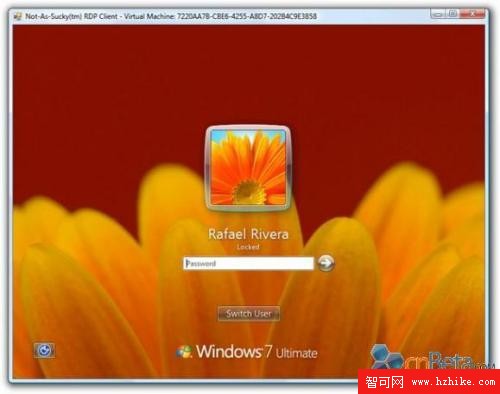
圖2 為更改後的界面
打開注冊表工具,查看鍵值:
HKLMSoftwareMicrosoftWindowsCurrentVersionAuthenticationLogonUIBackground
下面有個DWORD值為OEMBackground,此DWord值為布爾型,也就是說如果值為1此項功能就已經打開,如果值為0就是關閉狀態,(注:此鍵值視RPWT不一定存在)沒有的話就新建一個,不保證有效果。

圖3
更改過鍵值以後,還要確定你的主顯示器的比例是多少。打個比方,我的桌面分辨率為1920×1200,那我的寬度與高度的比例就是1.6:1。確定此步驟的原因是為了顯示效果不至於拉伸或者變形,Windows系統也可通過分辨率判斷如何選擇相應大小的圖片,還有系統將只支持如下所顯示的分辨率。
所有的定制圖片都要放在“%windir%system32oobeinfobackgrounds”文件夾內(沒有這個文件夾,新建一個),目前支持如下分辨率,確定自己的分辨率是多少後將想要的圖片放入文件夾內,然後更改名字如下所示即可。(只需要你當前的分辨率大小圖片一張即可)。如果你的分辨率為1280×1024,就將相應分辨率的圖片改為“background1280×1024.jpg”。
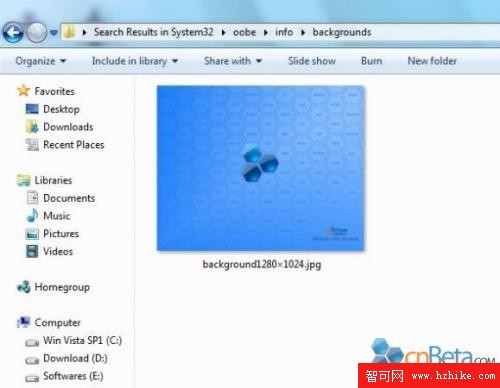
圖4
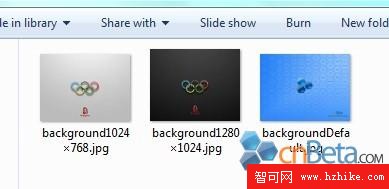
圖5